Excel - мощный инструмент, который помогает нам управлять данными и анализировать информацию. Одной из его полезных функций является создание раскрывающихся списков, которые позволяют нам выбирать одну из нескольких опций из предопределенного списка.
Как изменить раскрывающийся список в Excel? Давайте рассмотрим пошаговую инструкцию.
Шаг 1: Выберите ячку, в которую вы хотите поместить раскрывающийся список.
Шаг 2: Перейдите на вкладку "Данные" в верхней панели инструментов Excel и нажмите на кнопку "Проверка данных" в группе "Инструменты данных".
Шаг 3: В появившемся диалоговом окне "Проверка данных" выберите вкладку "Здесь можно выбрать" и установите флажок "Список". Затем нажмите на кнопку "Источник" рядом с полем "Значения" и введите список опций, разделяя их запятыми.
Шаг 4: Нажмите "ОК", чтобы закрыть диалоговое окно "Проверка данных". Теперь вы увидите раскрывающийся список в выбранной вами ячейке. Вы можете выбрать одну из предложенных опций, щелкнув на ней.
Теперь вы знаете, как изменить раскрывающийся список в Excel! Необходимый функционал станет доступен всем вашим пользователям, что поможет упростить работу с данными и сделать ее более удобной и эффективной.
Изменение раскрывающегося списка в Excel: пошаговая инструкция
- Откройте файл Excel: Запустите программу Excel и откройте файл, в котором расположен список, который вы хотите изменить.
- Выделите ячейки с раскрывающимся списком: Щелкните и удерживайте мышь, чтобы выделить все ячейки, содержащие текущий раскрывающийся список.
- Выберите вкладку "Данные": В верхней части экрана выберите вкладку "Данные" в главном меню Excel.
- Нажмите на опцию "Проверка данных": В разделе "Инструменты данных" нажмите кнопку "Проверка данных".
- Выберите вкладку "Список": В открывшемся окне выберите вкладку "Список".
- Внесите изменения в список: В поле "Список источников" введите или отредактируйте опции списка, разделяя их запятыми.
- Примените изменения: Нажмите кнопку "ОК", чтобы сохранить изменения и закрыть окно "Проверка данных".
Поздравляю! Теперь вы знаете, как изменить раскрывающийся список в Excel. С помощью этой простой пошаговой инструкции вы сможете легко вносить изменения в списки и настраивать их под свои потребности.
Откройте документ в Excel
Для начала изменения раскрывающегося списка в Excel вам нужно открыть документ, в котором находится этот список.
Шаги:
- Запустите программу Excel на вашем компьютере.
- Выберите "Файл" в верхней панели меню и нажмите на "Открыть".
- Найдите нужный файл в диалоговом окне "Открыть файл" и дважды щелкните на нем или выберите его и нажмите на кнопку "Открыть".
Теперь вы можете приступить к изменению раскрывающегося списка в Excel.
Выберите ячейку для создания раскрывающегося списка
Перед тем как создавать раскрывающийся список, необходимо выбрать ячейку, в которой он будет расположен. Чтобы это сделать, откройте нужную вам таблицу в программе Excel.
Далее найдите ячейку, в которой вы хотите создать раскрывающийся список. Вы можете просто кликнуть на нее мышкой, чтобы она стала активной.
Если вы хотите создать раскрывающийся список сразу для нескольких ячеек, выделите все нужные ячейки. Для этого зажмите левую кнопку мыши и перетащите курсор по нужным ячейкам, чтобы выделить их.
После того, как вы выбрали нужные ячейки, вы можете приступить к созданию раскрывающегося списка в них.
Откройте вкладку "Данные"
Чтобы изменить раскрывающийся список в Excel, вам необходимо открыть вкладку "Данные" в навигационной панели программы.
1. Запустите Microsoft Excel и откройте файл, содержащий список, который вы хотите изменить.
2. В верхней части экрана вы увидите несколько вкладок, включая вкладку "Данные". Щелкните на этой вкладке, чтобы перейти к настройкам данных.
3. Вкладка "Данные" содержит различные инструменты для работы с данными в Excel. Здесь вы можете добавить, отформатировать и изменить данные в таблице.
4. Чтобы изменить раскрывающийся список, выберите диапазон ячеек, содержащих список, который нужно изменить.
5. На вкладке "Данные" вы найдете различные опции для работы с данными. В частности, вы можете изменить список с помощью инструмента "Проверка данных". Щелкните на этой опции, чтобы открыть дополнительные параметры.
6. В открывшемся окне "Проверка данных" вы найдете вкладку "Списки". Щелкните на ней, чтобы перейти к параметрам списков.
7. На вкладке "Списки" вы найдете опцию "Разрешить" с выпадающим списком. Щелкните на этом списке, чтобы выбрать, каким образом хотите редактировать список.
8. После выбора нужной опции вам будет доступно поле "Источник", где вы можете изменить значения в списке. Вы можете ввести новые значения вручную или выбрать диапазон ячеек, содержащих новые данные.
9. После внесения изменений в список, закройте окно "Проверка данных" и сохраните файл со списком.
Теперь вы знаете, как открыть вкладку "Данные" в Excel и изменить раскрывающийся список. Этот простой шаг поможет вам настроить список в соответствии с вашими потребностями и предпочтениями.
Выберите "Проверка данных" в группе "Инструменты данных"
Чтобы изменить раскрывающийся список в Excel, вам понадобится воспользоваться функцией "Проверка данных". Это инструмент, который позволяет создавать ограничения и условия для значений в ячейках.
Чтобы найти "Проверку данных", вы должны перейти на вкладку "Данные" в верхней части экрана. Затем найдите группу "Инструменты данных" и выберите "Проверка данных".
Когда вы выберете "Проверку данных", откроется окно с настройками. Здесь вы сможете указать ограничения и условия для значений в раскрывающемся списке.
Например, вы можете выбрать "Список" в качестве типа данных и указать диапазон ячеек, из которых будет браться список. После этого, при выборе ячейки с раскрывающимся списком, вам будут доступны только те значения, которые указаны в списке.
Теперь вы знаете, как изменить раскрывающийся список в Excel, используя функцию "Проверка данных". Надеюсь, эта информация будет полезной для ваших будущих проектов!
Укажите источник данных для списка
Шаг 1: Выберите ячку, в которую хотите добавить раскрывающийся список.
Шаг 2: На панели инструментов выберите закладку "Данные".
Шаг 3: В группе "Инструменты данных" нажмите на кнопку "Проверенные списки".
Шаг 4: В открывшемся окне выберите опцию "Список" в разделе "Тип" и в поле "Источник" укажите диапазон ячеек с данными, которыми хотите заполнить список.
Шаг 5: Нажмите "ОК", чтобы завершить настройку списка.
Теперь вы можете использовать раскрывающийся список в выбранной ячейке, чтобы выбирать значения из указанного источника данных.